En la actualidad, se asume que «todo el mundo sabe como usar Microsoft Outlook» y muy dificilmente alguien se toma el tiempo de compartir consejos y trucos de Microsoft Outlook que sean básicos y que puedan ayudarle en su lugar de trabajo.
Si usted utiliza Outlook, usted sabe cuan difícil puede ser hacer tareas básicas, tales como, gestionar su buzón de entrada, categorizar correos electrónicos, programar reuniones, y mantenerse al día con su calendario. En este artículo se describen algunos consejos y trucos básicos de Microsoft para ayudarle a utilizar mejor la plataforma.
1. Categorice sus correos eléctronicos con etiquetas
Los correos electrónicos se pueden clasificar fácilmente mediante etiquetas para realizar búsquedas sencillas. Los utilizo para poder identificar inmediatamente el nivel de importancia del correo electrónico echando un vistazo rápido a su remitente. La clave está en la sencillez. Limite el número de etiquetas a un número razonable. He aquí cómo clasificar los mensajes de correo electrónico con etiquetas en Outlook:
1. Haga clic en el signo de intercalación situado junto al símbolo Categorizar para crear una etiqueta de categoría.
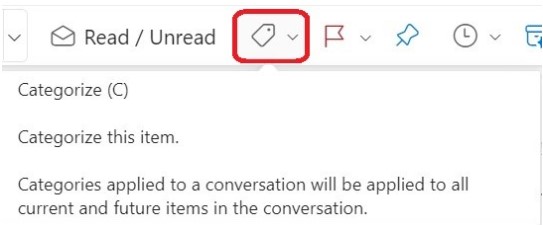
2. Elija «Nueva categoría».
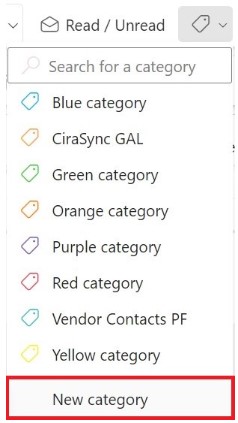
3. Haga clic en guardar después de nombrar su categoría y seleccionar el color de las etiquetas.
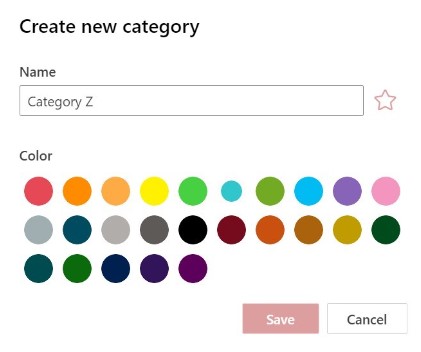
2. Redactar correos electrónicos más rápido con Mis plantillas en Outlook
Es lógico que intente racionalizar su trabajo si una parte importante de sus tareas consiste en responder a correos electrónicos repetitivos. Utilizar una plantilla de Microsoft Outlook para responder puede ser un excelente sustituto de escribir correos electrónicos desde cero. A continuación se explica cómo crear una plantilla de mensaje:
1. Haga clic en Nuevo correo electrónico en la pestaña inicio.
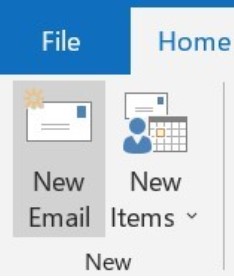
2. En la cinta de correo electrónico, seleccione mensaje.
3. Haga clic en mis plantillas después de seleccionar el botón más opciones en la barra de herramientas.
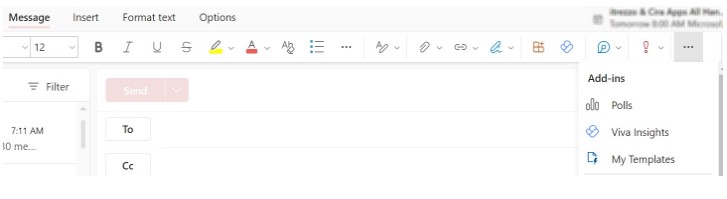
4. Haga clic en + plantilla en el panel Mis plantillas.
5. Ponga un título a su respuesta planificada y, a continuación, redacte el mensaje en el cuadro de redacción.
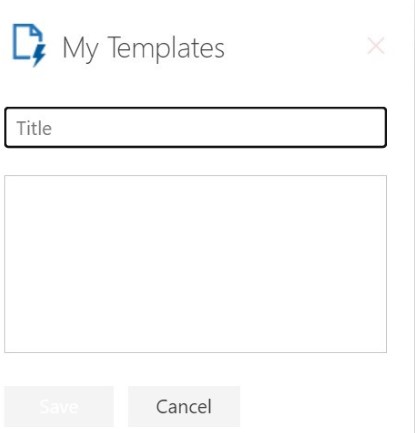
6. Haga clic en Guardar.
3. Utilice la respuesta automática cuando esté fuera de la oficina
Outlook tiene una función de respuesta automática para cuando no estás en el trabajo. Sus contactos pueden optar por esperar a que esté en la oficina o ponerse en contacto con otra persona utilizando la función de respuesta automáticaque avisa que usted no se encuentra disponible. Siga estos pasos para configurar una respuesta automática para su cuenta de outlook.com:
1. Haga clic en Respuestas automáticas en Archivo.
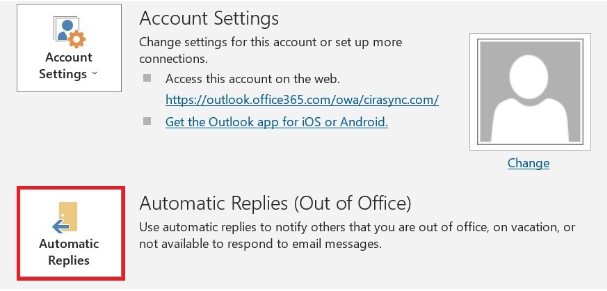
2. Seleccione enviar respuestas automáticas en el cuadro Respuestas automáticas.
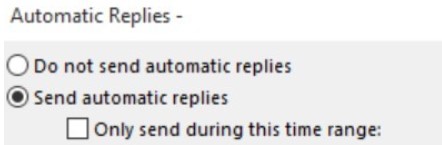
3. Escriba una respuesta que desee enviar a sus compañeros de equipo cuando esté fuera de la oficina en la pestaña mi organización.
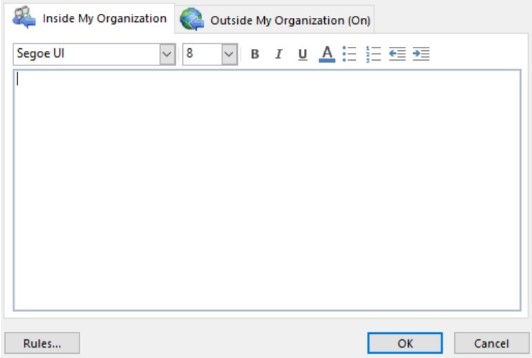
4. Para guardar la configuración, haga clic en aceptar.
4.Ver la agenda y la bandeja de entrada una al lado de la otra
La bandeja de entrada y el calendario son dos funciones de outlook que muchos usuarios utilizan regularmente en sus tareas cotidianas. En Microsoft Outlook, puede ver simultáneamente las carpetas de la bandeja de entrada y del calendario abriéndolas una al lado de la otra. Aqui está como puede ver su calendario y su buzón de entrada al mismo tiempo en Outlook:
1. En el panel de navegación, haga clic derecho en cualquier lado de los botones.
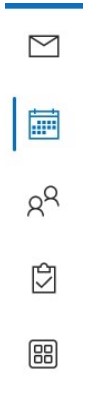
2. Elija «Abrir en nueva ventana»
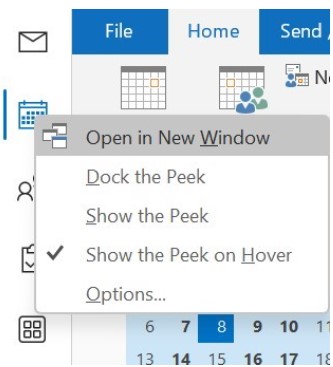
3. A continuación, mueva esa ventana a su segundo monitor.
Resumen
Los consejos y recomendaciones de este artículo son sólo el principio de lo que puede hacer con Microsoft Outlook. Dominar las distintas herramientas y funciones que ofrece Microsoft Outlook puede ayudarte de muchas formas distintas en cualquier entorno de trabajo.
Esperamos que este artículo le haya enseñado algunos trucos y consejos útiles que pueden ayudarle a navegar y utilizar mejor Microsoft Outlook.


